 |
Зачем нужен Мастер подстановок?
|
|
|
|
Сделать более простым вид значений в поле позволяет операция подстановки. Используя эту операцию, можно выбирать значения поля из списка. Список значений может быть как фиксированным, так и содержаться в таблице или запросе. Сформировать столбец подстановок для поля помогает Мастер подстановок (Lookup Wizard).Давайте создадим столбец подстановок для поля «КодКлиента» в таблице «Список рассылки оповещений». Это даст нам возможность при вводе данных в эту таблицу вводить не коды клиентов, которые мы не знаем, а выбирать из списка название организации, в которой работает данное лицо.
Таблица «Заказы» в режиме конструктора

Таблица «Клиенты» в режиме конструктора

Таблица «Сотрудники» в режиме конструктора
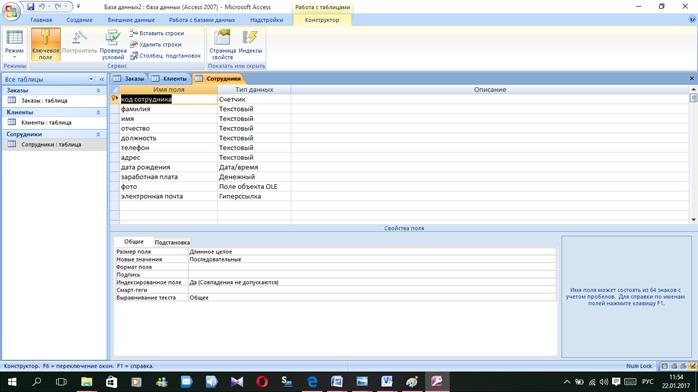
Таблица «Сотрудники»

Таблица «Клиенты»

Таблица «Заказы»

Схема Данных

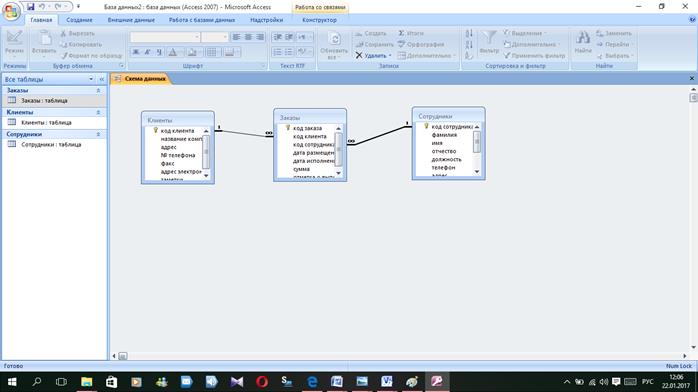
Изменение связей

Вывод: Мы научились создавать сложные таблицы и различные связи между ними.


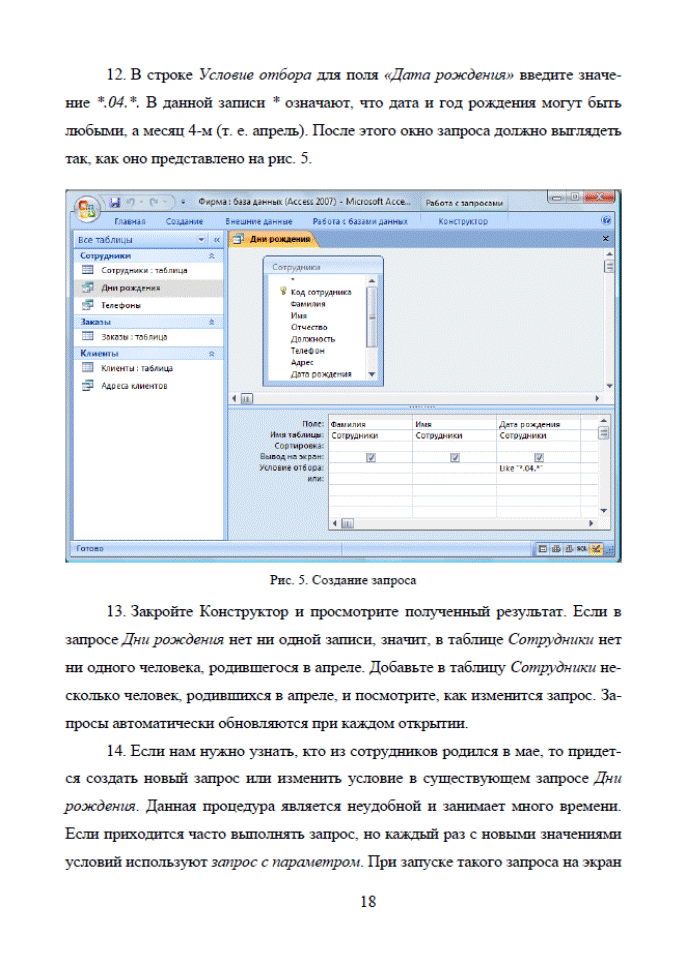
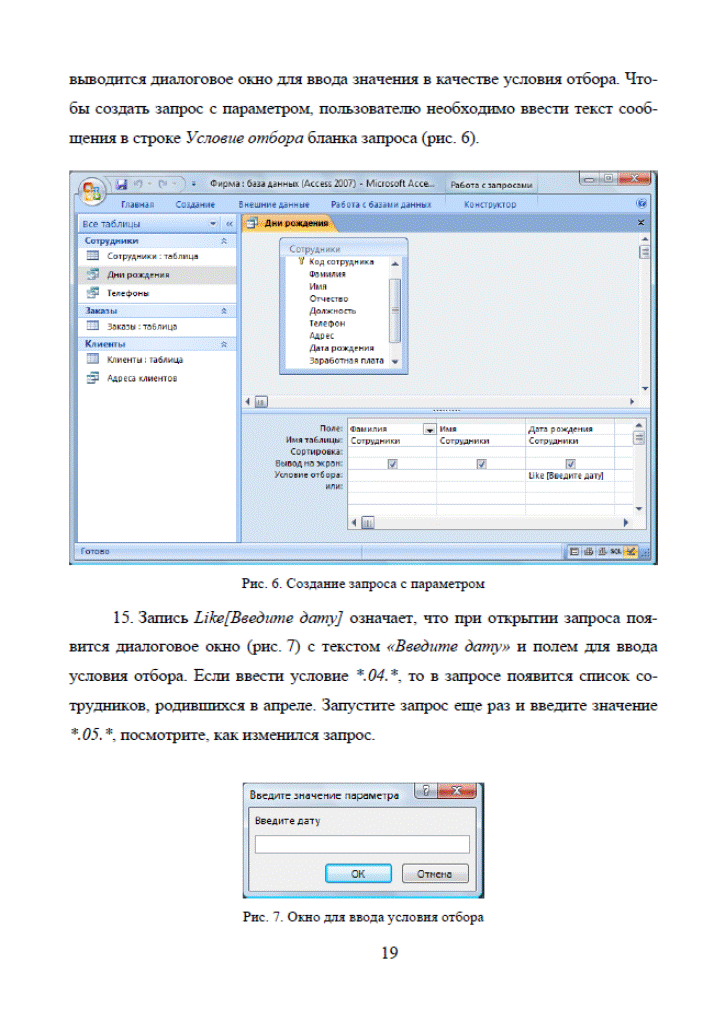

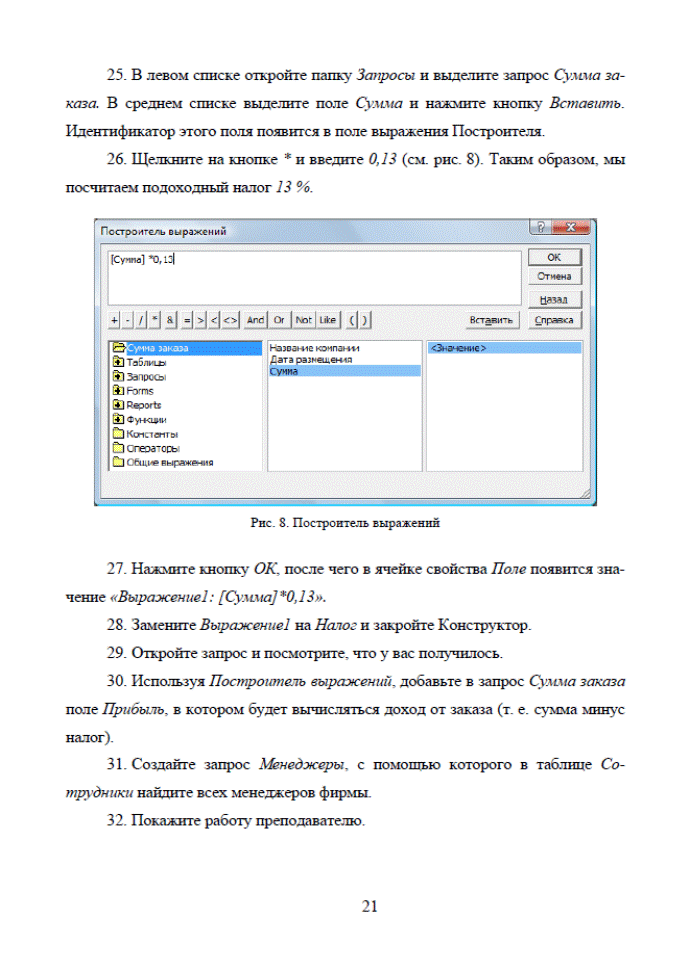
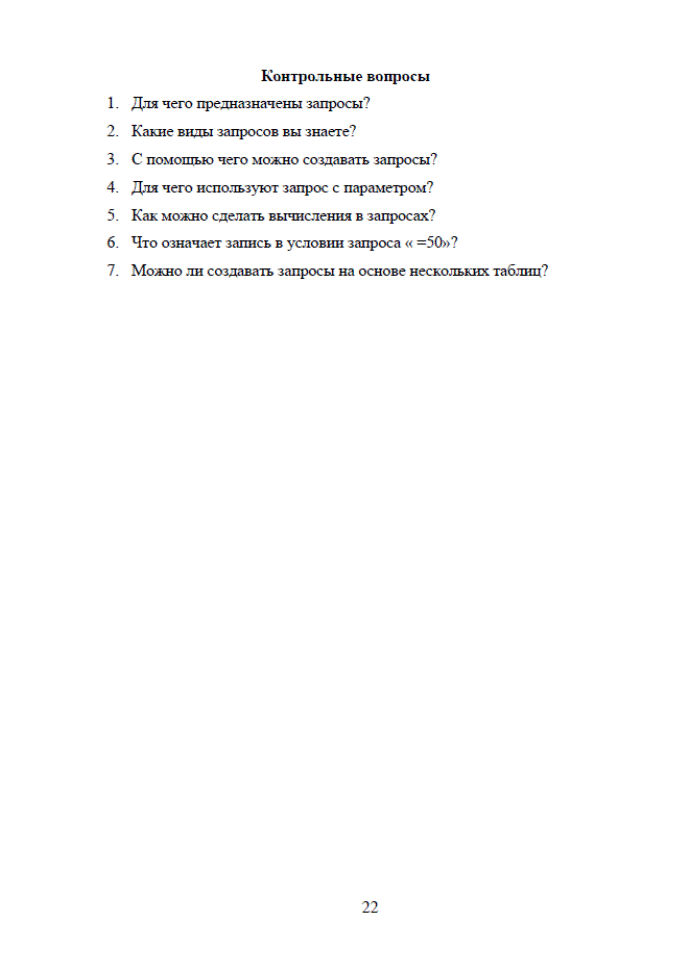
Запросы в Access
Запросы предназначены для поиска в базе данных информации, отвечающей определенным критериям. Найденные записи, называемые результатами запроса, можно просматривать, редактировать и анализировать различными способами. Кроме того, результаты запроса могут использоваться в качестве основы для создания других объектов Access. В Access можно создавать запросы на основе нескольких таблиц.
Запросы в Access являются основным инструментом выборки, обновления и обработки данных в таблицах базы данных. Access в соответствии с концепцией реляционных баз данных для выполнения запросов использует язык структурированных запросов SQL (Structured Query Language). С помощью инструкций языка SQL реализуется любой запрос в Access.
Основным видом запроса является запрос на выборку. Результатом выполнения этого запроса является новая таблица, которая существует до закрытия запроса. Записи формируются путем объединения записей таблиц, на которых построен запрос. Способ объединения записей таблиц указывается при определении их связи в схеме данных или при создании запроса. Условия отбора, сформулированные в запросе, позволяют фильтровать записи, составляющие результат объединения таблиц.
|
|
|
В Access может быть создано несколько видов запроса:
· запрос на выборку — выбирает данные из одной таблицы или запроса или нескольких взаимосвязанных таблиц и других запросов. Результатом является таблица, которая существует до закрытия запроса. Формирование записей таблицы результата производится в соответствии с заданными условиями отбора и при использовании нескольких таблиц путем объединения их записей;
· запрос на создание таблицы — выбирает данные из взаимосвязанных таблиц и других запросов, но, в отличие от запроса на выборку, результат сохраняет в новой постоянной таблице;
· запросы на обновление, добавление, удаление — являются запросами действия, в результате выполнения которых изменяются данные в таблицах.
Запросы в Access в режиме конструктора содержат схему данных, отображающую используемые таблицы, и бланк запроса, в котором конструируется структура таблицы запроса и условия выборки записей.
С помощью запроса можно выполнить следующие виды обработки данных:
· включить в таблицу запроса выбранные пользователем поля таблицы;
· произвести вычисления в каждой из полученных записей;
· выбрать записи, удовлетворяющие условиям отбора;
· сформировать на основе объединения записей взаимосвязанных таблиц новую виртуальную таблицу;
· сгруппировать записи, которые имеют одинаковые значения в одном или нескольких полях, одновременно выполнить над другими полями группы статистические функции и в результат включить одну запись для каждой группы;
|
|
|
· создать новую таблицу базы данных, используя данные из существующих таблиц;
· произвести обновление полей в выбранном подмножестве записей;
· удалить выбранное подмножество записей из таблицы базы данных;
· добавить выбранное подмножество записей в другую таблицу.
Запросы в Access служат источниками записей для других запросов, форм, отчетов. С помощью запроса можно собрать полные сведения для формирования некоторого документа предметной области из нескольких таблиц, далее использовать его для создания формы — электронного представления этого документа. Если форма или отчет создаются мастером на основе нескольких взаимосвязанных таблиц, то для них в качестве источника записей автоматически формируется запрос.
Запрос с параметром
Запрос с параметром. Специальный «интерактивный» тип запроса: прежде чем запрос будет выполнен, на экран выводится диалоговое окно с приглашением ввести один или ряд параметров, например условие отбора записей по определенному полю. Запрос, таким образом, допускает некоторую модификацию при каждом своем запуске, что очень удобно, например при генерировании месячных или квартальных отчетов о доходах предприятия. Запросы с параметрами могут быть отнесены к отдельному типу условно, так как ввод параметра можно организовать для запросов на выборку, запросов на изменение и перекрестных запросов.
Например, нам надо узнать какие оценки получал студент по предметам.
Создадим запрос с параметром:
1. Перейдём на вкладку создание и выбреем конструктор запросов 
2. В открывшемся окне выбираем таблицы и указываем поля по которым будет осуществляться данный запрос
3. 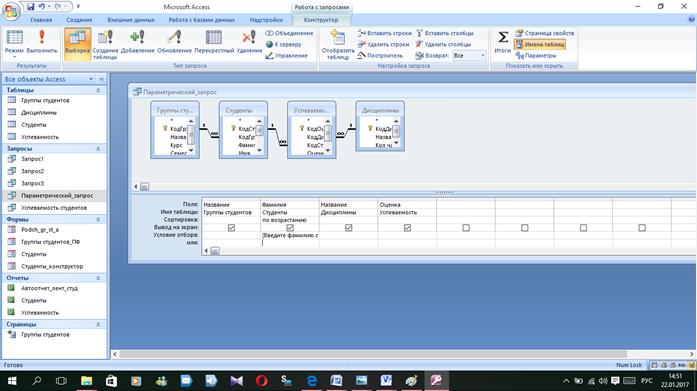
 Затем обозначим параметр, по которому будет осуществляться запрос в данном случае по фамилии студента
Затем обозначим параметр, по которому будет осуществляться запрос в данном случае по фамилии студента
4. Теперь выполним запрос и посмотрим что получилось



Вычисление в запросах
В БД Microsoft Access вычисляемые поля могут быть созданы в запросе, форме или отчете. Вычисляемые поля используются для различных целей, в том числе и для проведения расчетов, Для выполнения подсчетов в вычисляемые поля объектов базы данных Access вводят Выражения. Выражения - это формулы аналогичные формулам Excel, но только вместо ссылок на ячейки в них используются имена полей. Ввод выражений возможен как вручную, так и с помощью Построителя выражений.
|
|
|
Выражения могут содержать следующие элементы:
§ идентификаторы (имя поля и элемента управления, которые заключаются в квадратные скобки);
§ операторы (арифметические, логические, сравнения и другие операторы);
§ функции (готовые формулы, которые состоят из имени и аргумента, помещенного в круглые скобки)
§ константы (элементы, которые не изменяются в Выражении, например Null, Истина, Ложь);
§ значения (например, значения даты и времени, численные положительные или отрицательные значения).
Примеры Выражения:
§ =[Оценка]/1,2, где "=" - опрератор, [Оценка] - имя поля, а 1,2 - значение;
§ Date(), где Date - имя функции текущей даты, которая не имеет аргумента.
Рассмотрим создание вычисляемых полей в бланке запроса базы данных Access 2003. Для ввода Выражения в запрос его необходимо открыть в режиме Конструктора. Чтобы создать вычисляемое поле в запросе (в существующем или вновь создаваемом запросе) открытого в режиме конструктора, необходимо ввести Выражение в строку Поле свободного столбца бланка запроса. Выражение может выполнять вычисления, обрабатывать текст, указывать время и дату, проверять данные и т.д. Необходимо отметить, что каждая формула вычисляется только для отдельной строки таблицы бланка запроса.
Рассмотрим создание вычисляемого поля в бланке запроса на примере базы данных Training_students_VP. Постановка задачи: в запросе на выборку (Запрос 3) создать поле, в котором должны отображаться итоговые оценки (ниже на 20% от полученных по результатам рейтинга). Для решения этой задачи откроем бланк "Запроса 3" в режиме конструктора.

Для создания вычисляемого поля можно применить "Построитель выражений". Для этого надо установить курсор в свободное поле и выбрать на панели инструментов команду Построить (можно также воспользоваться контекстным меню), откроется окно Построитель выражений.
|
|
|
В верхней области построителя расположено текстовое поле выражения, предназначенное для записи выражения. Ниже поля выражения размещается строка с операторами. Три текстовых поля в нижней области используются для выбора элементов, которые могут быть вставлены в текстовое поле выражения. Выражение можно записать с клавиатуры или сформировать из готовых функций, операторов и других элементов.
Для поставленной задачи в Построитель можно ввести выражение =[Оценка]/1,2 с клавиатуры и щелкнуть на кнопке ОК.

В результате в бланке запроса появится вычисляемое поле =[Оценка]/1,2

Далее надо закрыть бланк запроса в режиме конструктора и открыть его в режиме таблицы. В таблице вычисляемое поле состоит из слова "Выражение" и цифры 1, которая показывает, каким по счету создано выражение. Необходимо также отметить, что результаты вычислений, отображаемые в записях, не отформатированы.

С учетом вышеизложенного следует изменить название вычисляемого поля и отформатировать его. Для этого необходимо вернуться в режим конструктора и слово Выражение1 заменить на "Итог_оценка". Затем щелкнуть правой кнопкой мыши на вычисляемое поле и в контекстном меню выбрать команду Свойства, откроется диалоговое окно Свойства поля

В окне Свойства поля установить формат, например Фиксированный и закрыть это окно. Затем закрыть запрос в режиме конструктора и открыть его в режиме таблицы. В результате на экране будет отображен запрос с отформатированным вычисляемым полем. Необходимо отметить, что значения вычисляемого поля не хранятся в базе данных, а являются результатом вычислений при формировании запроса.
Что означает запись в условии запроса «=50»?
Выборка полей с значением 50.
Пример: Выберем всех студентов с оценкой 5.
1. Перейдём на вкладку создание и выбреем конструктор запросов 
2. В открывшемся окне выбираем таблицы и указываем поля по которым будет осуществляться данный запрос
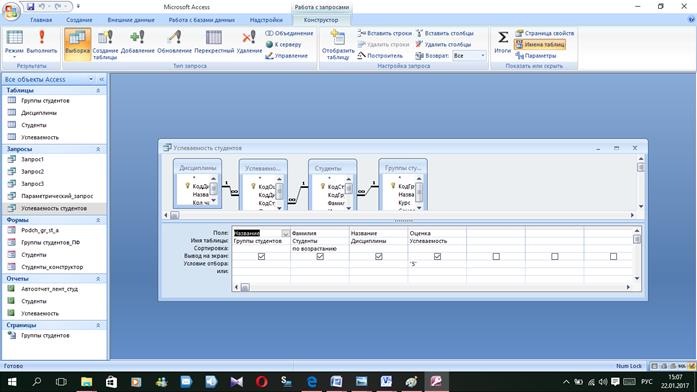
3. Укажем параметр, в данном случае оценка должна быть 5
4. Теперь посмотрим результат
Вывод: Проведенная лабораторная работа позволила овладеть основными навыками работы с СУБД MS Access, а именно обработка баз данных с помощью запросов  .
.

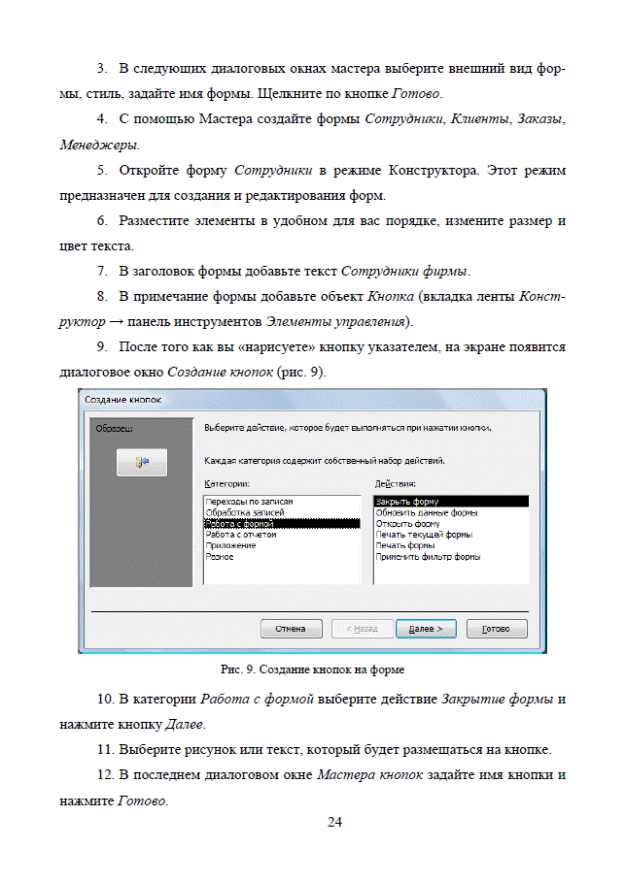



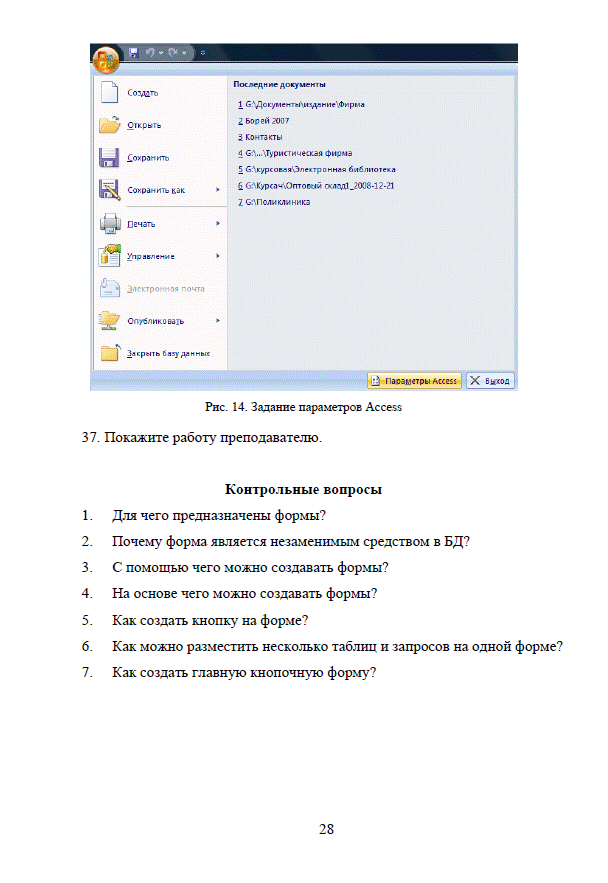
Результаты работы
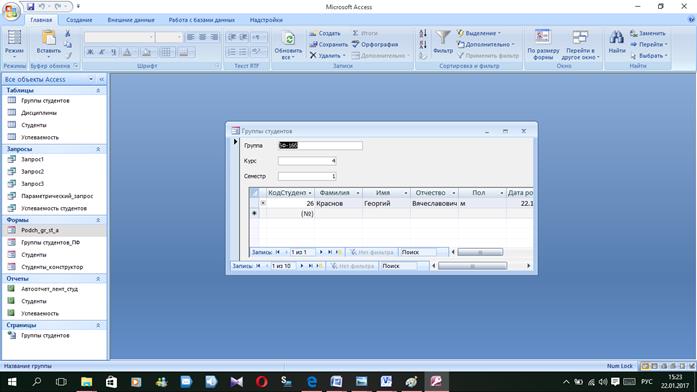
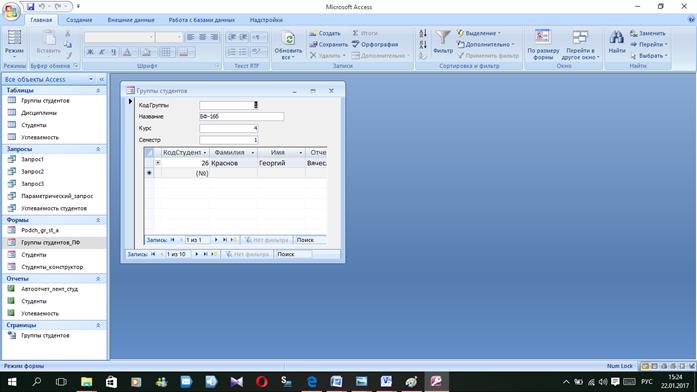


Вывод: Проведенная лабораторная работа позволила овладеть основными навыками работы с СУБД MS Access, а именно создание и использование форм в базах данных.
Ответы на контрольные вопросы
1. Для чего предназначены формы?
Формы - это объекты базы данных, предназначенные для просмотра данных таблиц и запросов, для ввода данных в базу, редактирования существующих данных и выполнения заданных действий.
|
|
|
2. Почему форма является незаменимым средством в БД?
Существует несколько причин, которые делают формы незаменимым средством ввода данных в базу:
· При работе с формами ограничен доступ к таблицам (самому ценному в базе данных);
· Разные люди могут иметь разные права доступа к информации, хранящейся в базе. Для ввода данных им предоставляются разные формы, хотя данные из формы могут поступать в одну таблицу;
· Вводить данные в форму легче, чем в таблицу, и удобнее, так как в окне формы отображается, как правило, одна запись таблицы;
· В большинстве случаев информация для баз данных берется из бумажных бланков (анкет, счетов, накладных, справок и т.д.). Экранные формы можно сделать точной копией бумажных бланков, благодаря этому уменьшается количество ошибок при вводе и снижается утомляемость персонала.
3. С помощью чего можно создавать формы?
С помощью соответствующего пункта в меню
4. На основе чего можно создавать формы?
На основе существующих таблиц или запросов
5. Как создать кнопку на форме?
Через пункт кнопка в меню элементы управления
6. Как можно разместить несколько таблиц и запросов на одной форме?
Созданием сложноподчиненной формы
7. Как создать главную кнопочную форму?
Через диспетчер кнопочных форм




Результаты работы
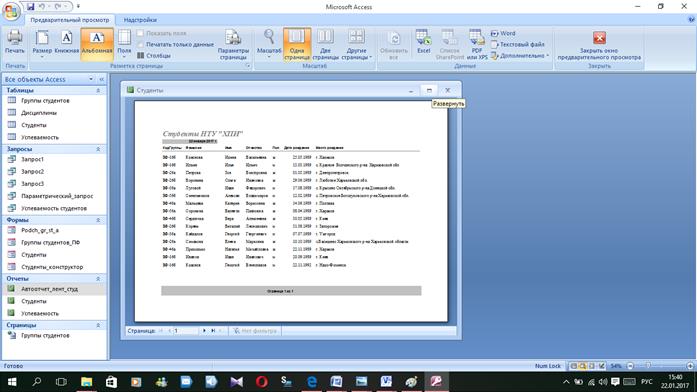
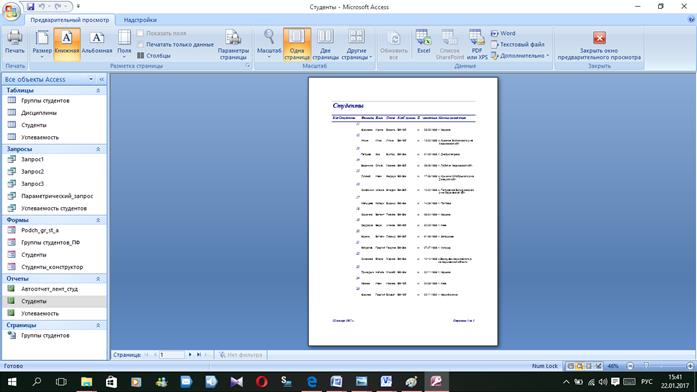

Вывод: Проведенная лабораторная работа позволила овладеть основными навыками работы с СУБД MS Access, а именно созданию отчетов.
Ответы на контрольные вопросы
1. Для чего предназначены отчеты?
Для выведения отчетов на основании имеющейся базы данных
2. Какие способы создания отчетов вы знаете?
Через мастер отчетов и через команду «отчет»
3. Как в отчетах можно посчитать итоговые значения?
Поставив галочку при создании отчета через мастера отчетов
4. Какие итоговые значения можно посчитать в отчетах?
Итоговое значение и процентное соотношение.
|
|
|


